MBR vs GPT: Quel est le meilleur?
MBR vs GPT est un choix inévitable lorsque les utilisateurs mettent en place un nouveau disque sous Windows, ce qui dérange la plupart des gens car ils connaissent peu le MBR et le GPT. Si vous êtes indécis quant à choisir MBR ou GPT pour votre SSD, ne manquez pas cet article. Ici, nous allons expliquer en détail la différence entre MBR et GPT et comment convertir entre eux en toute sécurité.
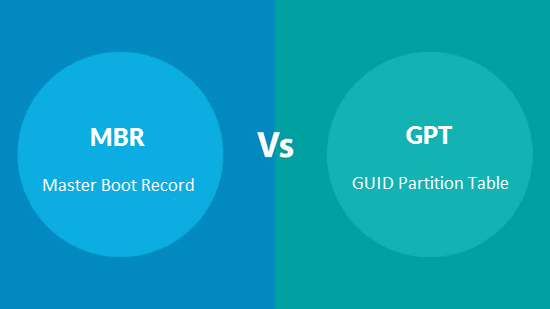
Partie 1. Qu’est-ce que MBR et GPT?
Fondamentalement, MBR (Master Boot Record) et GPT (GUID Partition Table) sont deux styles qui aident le système à gérer vos partitions de disque, où une partition de disque est le nom donné à chaque division présente dans une seule unité de stockage physique disque. En d’autres termes, il s’agit de deux manières différentes de créer et de gérer les tables de partition d’un disque dur et d’offrir différentes fonctionnalités, qui seront décrites dans cet article pour la prise en compte des lecteurs.
MBR
Pour commencer, MBR signifie -Master Boot Record et est une norme de partition de disque qui a commencé à fonctionner en 1983 et qui est encore pleinement opérationnelle aujourd’hui. En outre, il s’agit du style de tables de partition le plus connu, il est donc
également compatible avec la plupart des systèmes d’exploitation.
Ce format est utilisé pour plusieurs fonctionnalités, parmi lesquelles est le démarrage du système d’exploitation avec bootstrap, pour stocker une table de partition et, parfois, pour identifier un périphérique de disque individuel. Il convient de noter que le MBR d’un disque dur contient des informations sur les partitions de cette unité.
Malgré cela, le format MBR présente certaines limitations, parmi lesquelles il est à noter qu’il ne peut gérer que des disques de 2 To maximum et ne prend en charge que 4 partitions principales. Par conséquent, si plus de 4 partitions sont requises, il sera nécessaire d’utiliser partitions.
GPT
En bref, GPT est l’acronyme de GUID Partition Table. C’est un style pour le placement de la table de partition sur un disque dur physique. Nous devons insister sur le fait que GPT fait partie de l’Extensible Firmware Interface (EFI) proposée par Intel pour remplacer le système BIOS. Elle remplace donc le Master Boot Record (MBR) utilisé avec le BIOS.
En outre, le système GPT utilise des identificateurs globaux uniques (GUID) pour adresser les partitions et contient un MBR de protection pour diriger les ordinateurs plus anciens en termes de gestion de la partition.
Cependant, malgré le fait que le format GPT est plus récent, il présente certains inconvénients, parmi lesquels on peut mentionner qu’il ne fonctionne que sur les systèmes d’exploitation 64 bits, mais qu’il est compensé par sa capacité à gérer des disques de 256 To maximum. il peut supporter jusqu’à 128 partitions principales.
Partie 2. MBR vs GPT: en quoi diffèrent-ils les uns des autres?
Le MBR utilise le BIOS et les adresses physiques du disque dur pour spécifier les partitions. Le système GPT, quant à lui, utilise des identificateurs uniques globaux, ou GUID, pour adresser les partitions, et contient un MBR de protection pour diriger les ordinateurs plus anciens sur la manière de gérer la partition. Les systèmes GPT ont été créés par l’initiative Unified Extensible Firmware Interface (UEFI) pour moderniser les fonctionnalités de base de l’équipement, telles que le processus de démarrage.
L’un des principaux avantages de GPT est la capacité possible du disque dur. Les unités MBR ne peuvent traiter que 2 TB ou des téraoctets de données ou moins. GPT peut aller au-delà de cette capacité. D’autre part, les partitions MBR permettent uniquement aux utilisateurs de définir quatre partitions principales. L’utilisateur peut utiliser une partition étendue pour subdiviser le disque dur, mais les ordinateurs ne permettent souvent pas aux utilisateurs d’installer des systèmes d’exploitation sur des partitions étendues. GPT, d’autre part, permet aux utilisateurs de créer un nombre théoriquement illimité de partitions, bien que certains systèmes puissent les limiter.
Le modèle MBR était le premier modèle du courant principal des partitions allouées des lecteurs de disque dur. La plupart des systèmes d’exploitation continuent d’utiliser MBR à partir de la date de publication. Les nouveaux systèmes changent cependant en GPT. Windows Vista et Windows 7, les deux sont compatibles avec GPT et peuvent être intégrés au noyau Linux. Les systèmes d’exploitation plus anciens, tels que Windows XP, ne prennent pas en charge GPT et ne peuvent souvent pas lire ces disques. Les GPT offrent de nombreux avantages pour les serveurs utilisant des systèmes avancés nécessitant beaucoup d’espace.
Conclusion:
- Le MBR est compatible avec la plupart des systèmes d’exploitation alors que GPT ne fonctionne que sur les systèmes d’exploitation 64 bits.
- Le MBR ne peut gérer que des disques de 2 TB, tandis que le GPT gère des disques d’une capacité allant jusqu’à 256 To.
- MBR ne prend en charge que 4 partitions principales. Par conséquent, si plus de 4 partitions sont requises, des partitions étendues doivent être utilisées alors que GPT est capable de prendre en charge jusqu’à 128 partitions principales.
Partie 3. Comment convertir entre MBR et GPT
Pour convertir un disque dur de MBR en GPT ou de GPT en MBR, vous devrez supprimer tout le contenu du disque dur sélectionné pour attribuer un nouveau schéma de partition et le configurer à partir de zéro. Il est donc recommandé de sauvegarder le disque entier avant d’effectuer ce processus.
Première option: Utiliser le gestionnaire de disque
- Étape 1: Pour convertir un disque dur en un schéma de partition différent, localisez le disque dur dans Gestionnaire de Disques en maintenant la touche Windows + R et en tapant compmgmt.msc dans la fenêtre pop-up, cliquez sur un lecteur de partition et sélectionnez ‘Supprimer le volume ‘ou’ Supprimer la partition’. Répétez le processus pour chaque partition sur ce disque dur. N’oubliez pas de faire une copie de sauvegarde de toutes les données de votre disque dur, car ce processus supprimera tout ce que vous avez stocké.
- Étape 2: Lorsque toutes les partitions sont retirées du disque dur, cliquez sur le disque et sélectionnez ‘Convertir en disque GPT’ ou ‘Convertir en disque MBR’, selon le cas. Cette option ne sera disponible que si toutes les partitions ont été supprimées.
- Étape 3: Une fois que vous avez terminé, vous pouvez créer une ou plusieurs partitions sur votre disque ou avec les mêmes que précédemment. Faites un clic droit sur l’espace non alloué et créez les nouvelles partitions. Après cela, vous pouvez maintenant transférer les fichiers de votre sauvegarde vers les nouvelles partitions si vous préférez.
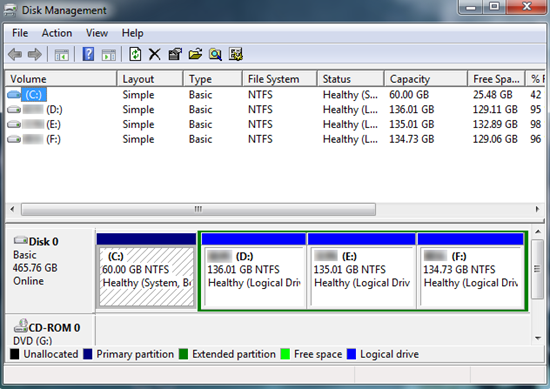
Deuxième option: Utilisez la commande diskpart
- Étape 1: Pour cette option, nous exécutons l’invite de commande en tant qu’administrateur à partir du menu Démarrer et écrivons diskpart, appuyez sur Entrée, puis listez le disque et entrez.
- Étape 2: Vous verrez une liste des disques durs que vous utilisez sur votre ordinateur. Notez maintenant le numéro du disque que vous souhaitez convertir. Une façon d’identifier les disques est par leur taille.
- Étape 3: Ensuite, écrivez la commande du disque sélectionné, plus le numéro du disque que vous voulez convertir, appuyez sur Entrée et écrivez la commande clean qui supprimera tout le contenu de votre disque dur et ses enregistrements de partition, vous devez donc être sûr que c’est le disque à partir duquel vous souhaitez supprimer tout son contenu.
- Etape 4: Maintenant, selon vos préférences, vous pouvez choisir de convertir votre disque MBR en GPT ou inversement avec les commandes suivantes: convert gpt ou convert mbr.
- Étape 5: Une fois la commande choisie, vous pouvez ouvrir le gestionnaire de disque et créer des partitions sur le disque dur ou même utiliser la commande diskpart pour créer des partitions. Si vous le souhaitez, vous pouvez transférer les fichiers de votre sauvegarde vers les nouvelles partitions.
Bien sûr, il existe d’autres moyens de réaliser ces conversions avec des outils tiers et sans devoir supprimer les données du disque, mais nous n’avons pas la certitude que cela fonctionne correctement et c’est pourquoi nous avons recours à la méthode officielle.
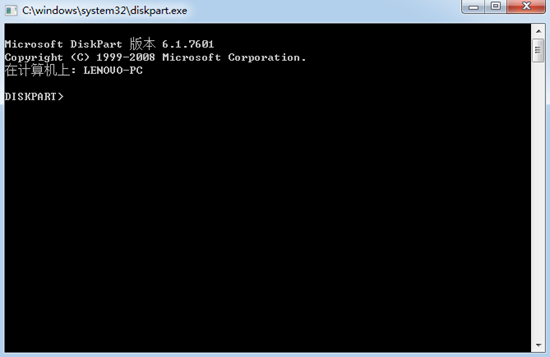
Vous n’êtes pas sûr que votre disque dur utilise MBR ou GPT?
Vous pouvez le vérifier de cette façon:
- Étape 1: Ouvrez la gestion des disques.
- Étape 2: Sélectionnez le disque souhaité et cliquez dessus avec le bouton droit de la souris. Ensuite, choisissez “Propriétés” dans la nouvelle fenêtre.
- Etape 3: Dans la fenêtre “Propriétés”, cliquez sur le bouton “Volume” et vous verrez “Table de partition GUID (GPT)” ou “Master Boot Record (MBR)” à côté de l’option “Style de partition”.
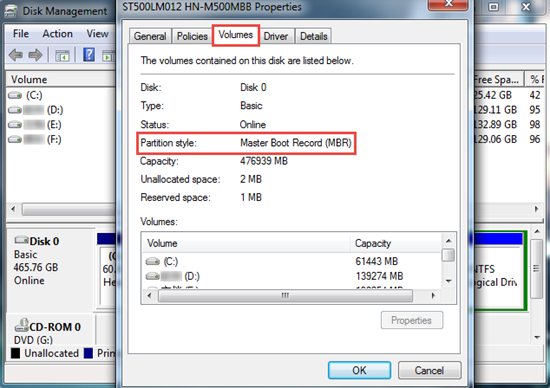
Conseil: Si vous perdez accidentellement de précieuses photos et vidéos de votre lecteur, essayez d’utiliser un logiciel de récupération de données professionnel tel que Jihosoft Récupération de Photos pour les récupérer le plus rapidement possible.


